Foutcode 2048 in Call of Duty MW en Warzone

Xbox- en PlayStation-gebruikers krijgen foutcode: 2048 in Call of Duty: MW en Warzone wanneer ze proberen verbinding te maken met de server van de game. In dit bericht zullen we het hebben over het probleem en kijken wat u kunt doen om het op te lossen.
Herstel foutcode 2048 in Call of Duty: MW en Warzone
Als je foutcode 2048 krijgt in Call of Duty: MW en Warzone, volg dan de onderstaande oplossingen.
- Controleer de serverstatus
- Start Call of Duty opnieuw
- Controleer de internetsnelheid
- Start uw router opnieuw op
- Voer een harde reset uit op uw console
- Gebruik een ethernetkabel
- Installeer het spel opnieuw
Laten we er in detail over praten.
1] Controleer de serverstatus
Het allereerste dat we moeten doen zodra deze foutmelding verschijnt, is de status van de server controleren. In dat geval kunt u een van de gegeven downdetectoren gebruiken of naar twitter.com gaan en kijken of de gebruikers problemen met de server melden. Als de server niet werkt, kun je niet veel anders doen dan wachten tot het probleem is opgelost door de ontwikkelaars van Activision.
2] Start Call of Duty opnieuw
Als de server niet down is, kan het probleem het gevolg zijn van een tijdelijke storing. Deze glitches zijn erg vervelend, maar kunnen worden opgelost door het spel opnieuw te starten. Dus ga je gang en sluit het spel volledig af, start het spel opnieuw en probeer verbinding te maken met de server. Hopelijk zal dit de truc voor je zijn.
3] Controleer de internetsnelheid

Aangezien we problemen hebben om verbinding te maken met de server, is het zeer waarschijnlijk dat uw internetsnelheid laag is. Er zijn verschillende tools om de bandbreedte te controleren. U kunt een van de genoemde tools gebruiken om de snelheid van uw internet te controleren. Als het internet traag is, gaat u naar de volgende oplossing om te zien hoe u uw router opnieuw kunt opstarten en als dat niet werkt, neemt u contact op met uw internetprovider.
4] Start uw router opnieuw op
Als uw internet traag is of als u netwerkproblemen heeft, start u uw router opnieuw op. Het is een heel eenvoudige en gemakkelijke oplossing die magie voor je kan doen. Dus ga je gang en schakel je apparaat uit, koppel de kabels los, wacht een paar minuten, sluit de kabels aan en zet je apparaat weer aan. Nadat u het netwerkapparaat opnieuw hebt opgestart, maakt u verbinding met het netwerk en controleert u of het probleem is opgelost.
5] Voer een harde reset uit op uw gameconsole
Een andere manier om foutcode 2048 op te lossen, is door de tijdelijke storingen die uw gameconsole hebben beïnvloed, te verwijderen door het apparaat hard te resetten. Het is heel eenvoudig om hetzelfde te doen, houd de aan / uit-knop van de gameconsole een paar seconden ingedrukt totdat je een bepaald geluid hoort. Zodra je het geluid hoort, open je de console opnieuw en voeg je de game toe.
6] Gebruik een ethernetkabel
Bekabelde verbindingen zijn altijd beter dan wifi, vooral voor gamers. Dat komt omdat we als gamer minimale latentie willen en het is bekend dat draadloze verbindingen verbindingsproblemen hebben. Koop dus een ethernetkabel en sluit het ene uiteinde aan op de router en het andere op je console. Controleer ten slotte of het probleem is opgelost.
7] Installeer het spel opnieuw
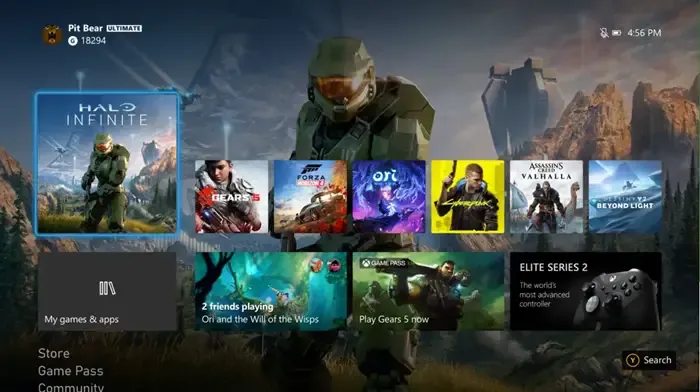
Als niets werkt, is je laatste redmiddel het spel opnieuw te installeren. Een nieuw exemplaar van COD zal geen beschadigde of ontbrekende bestanden bevatten en daarom zal er geen fout optreden. We hebben de stappen genoemd die u moet volgen om COD te verwijderen en toe te voegen, deze te volgen en de klus te klaren.
Voor Xbox-gebruikers
- Open het menu door op de Xbox-knop op de controller te drukken.
- Ga naar Mijn games en apps > Alles weergeven > Games.
- Selecteer de game die je wilt verwijderen en verwijder deze door op de knop Alles verwijderen te drukken.
- Om de game opnieuw te installeren, gaat u naar Mijn games en apps > Alles weergeven > Volledige bibliotheek > Alle games in eigendom, selecteert u de game en installeert u deze opnieuw.
Voor PlayStation-gebruikers
- PS5: ga naar Instellingen > Opslag > Games en apps > Inhoud verwijderen > COD > Verwijderen. Om het opnieuw te installeren, navigeert u naar Game > Gamebibliotheek, selecteert u het spel en installeert u het opnieuw.
- PS4: Ga naar Home > Bibliotheek > COD > Opties > Verwijderen. Om het opnieuw te installeren, moet je naar Bibliotheek> Gekochte map gaan, het spel selecteren dat je wilt toevoegen en het vervolgens downloaden en installeren.
Hopelijk kunt u het probleem oplossen met de oplossingen die in dit artikel worden genoemd.
Hoe foutcode 2048 Warzone te repareren?
Foutcode 2048 van Warzone is een netwerkfout. Het betekent meestal dat de server waarmee u verbinding probeert te maken, onbereikbaar is. Dit gebeurt meestal wanneer de server niet beschikbaar is, maar in dit geval is het erg dat er een storing is opgetreden waardoor het verzoek niet naar de client kan worden doorgestuurd; of uw router veroorzaakt de hinder of het apparaat waarop u het spel uitvoert.



Geef een reactie